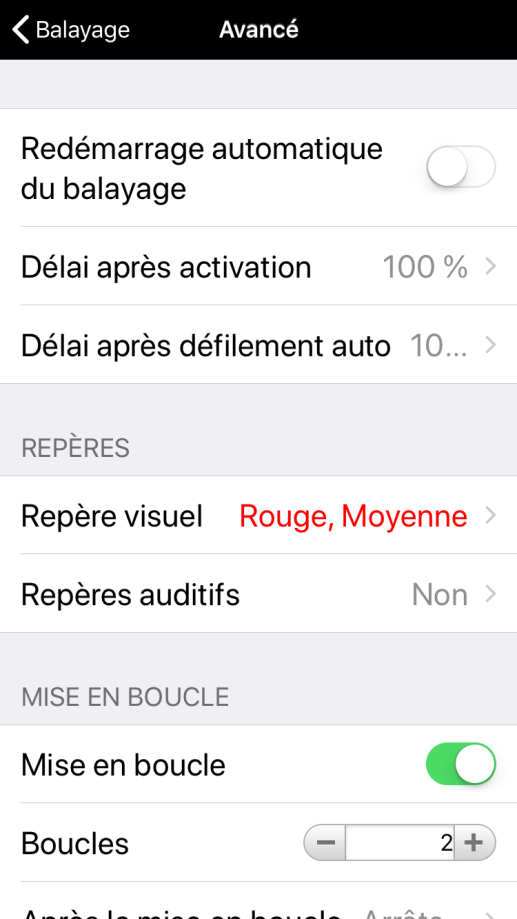Ceux qui utilisent le balayage comme méthode d'accès peuvent ajouter des repères auditifs dans les options de balayage. Les utilisateurs dont les capacités motrices fines permettent d'avoir suffisamment de contrôle pour toucher directement les boutons peuvent obtenir des repères auditifs en activant le mode Premier doigt appuyé de la fonction Sélectionner sur Relâcher.
Si vous avez paramétré une voix secondaire, Proloquo2Go l'utilisera pour lire les repères auditifs. Cela permet à l'utilisateur de pouvoir distinguer les repères auditifs du message à proprement parler. Pour plus d'information, consultez l'article Attribuer une voix différente aux repères auditifs.
Pour ajouter des repères auditifs au balayage ou à Sélectionner sur Relâcher, vous devez d'abord aller dans le menu Options*  situé à droite de la barre d'outils inférieure. Ensuite, appuyez sur Méthode d’accès.
situé à droite de la barre d'outils inférieure. Ensuite, appuyez sur Méthode d’accès.
Ajouter des repères auditifs au balayage
- Si Balayage est activé, une section Personnalisation s'affiche à l'écran. Sélectionnez-la. (Si le balayage est en cours et que l'option Balayage n'est pas activée, c'est que vous utilisez le Contrôle de sélection d’iOS. Les réglages effectués au sein de Proloquo2Go ne s'appliquent pas au Contrôle de sélection d’iOS.)
- Au bas de l'écran suivant, sélectionnez Avancé.
- Sélectionnez Repères auditifs
- Sélectionnez Énoncés pour énoncer le texte d'un bouton en cours de balayage. Si vous souhaitez couper les longs textes de boutons, activez Couper le texte. Si vous souhaitez simplement que le repère auditif indique que le balayage est passé à l'élément suivant, allez dans Sonores. Ensuite, choisissez Blip ou Woodblock.